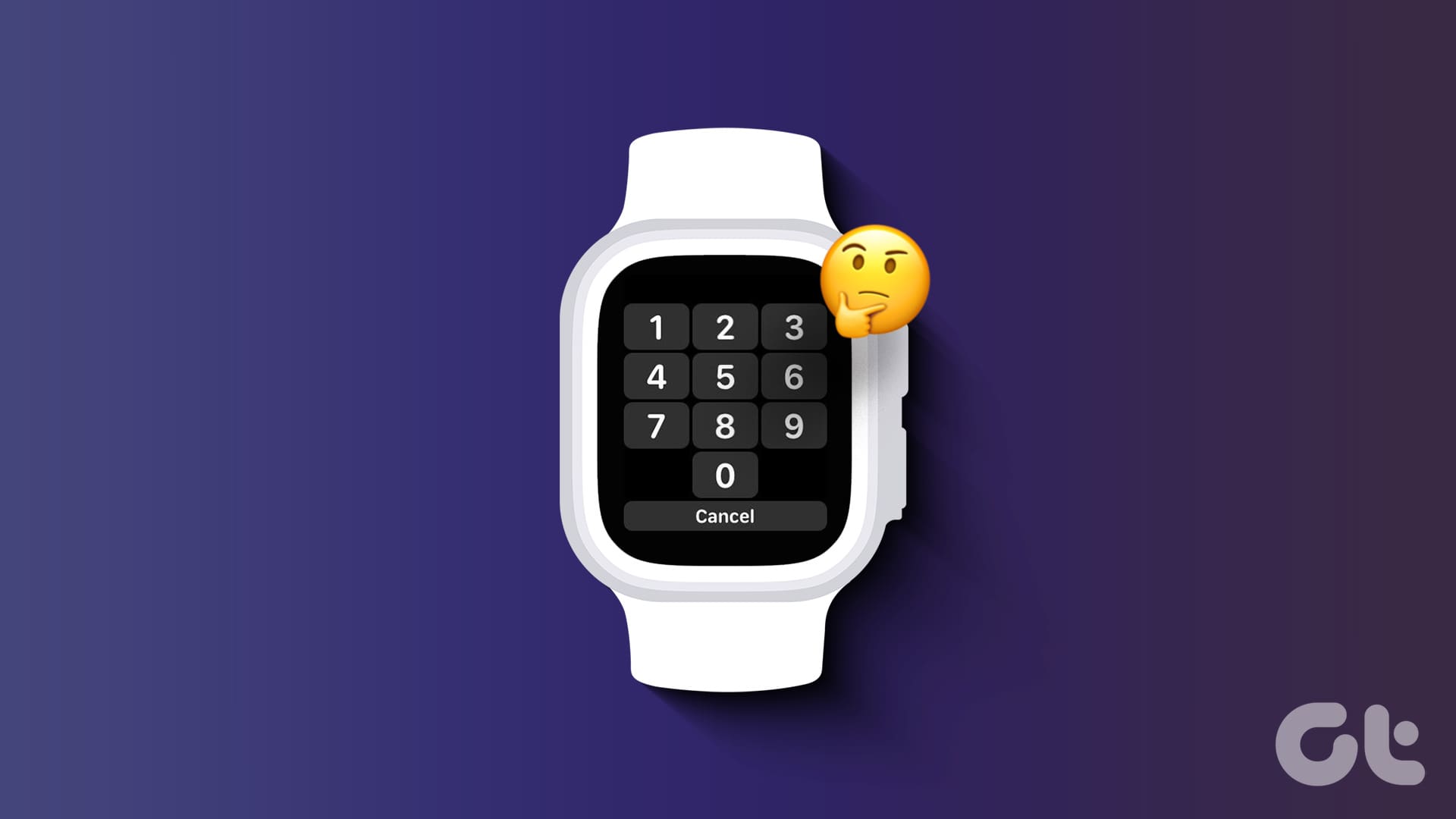Correzioni di Base:
- Riavviare l’Apple Watch: Riavviare il proprio Apple Watch può aiutare ad eliminare eventuali bug temporanei o glitch che rendono l’opzione del passcode invisibile o disattivata. Una volta completato, è possibile impostare il passcode sull’Apple Watch.
- Controllare gli aggiornamenti software: Gli aggiornamenti software contengono patch di sicurezza essenziali e correzioni di bug per migliorare la sicurezza e le prestazioni dei dispositivi. Se si riscontrano continuamente problemi nella configurazione di un passcode, verificare di utilizzare il software aggiornato sull’Apple Watch.
Correzione 1: Controllare le Impostazioni di Tempo di Utilizzo
Se le modifiche alla password sono state disabilitate nelle impostazioni di Tempo di utilizzo sul proprio iPhone, ciò potrebbe rendere l’opzione del passcode grigia sull’Apple Watch. In questo caso, utilizzare il menu delle impostazioni di Tempo di utilizzo per abilitare questa funzione e controllare nuovamente. Ecco come fare.
Passo 1: Aprire Impostazioni > toccare Tempo di utilizzo > Restrizioni contenuti e privacy.
Passo 2: Accedere alla sezione Consenti modifiche e toccare Modifiche passcode > Consenti.
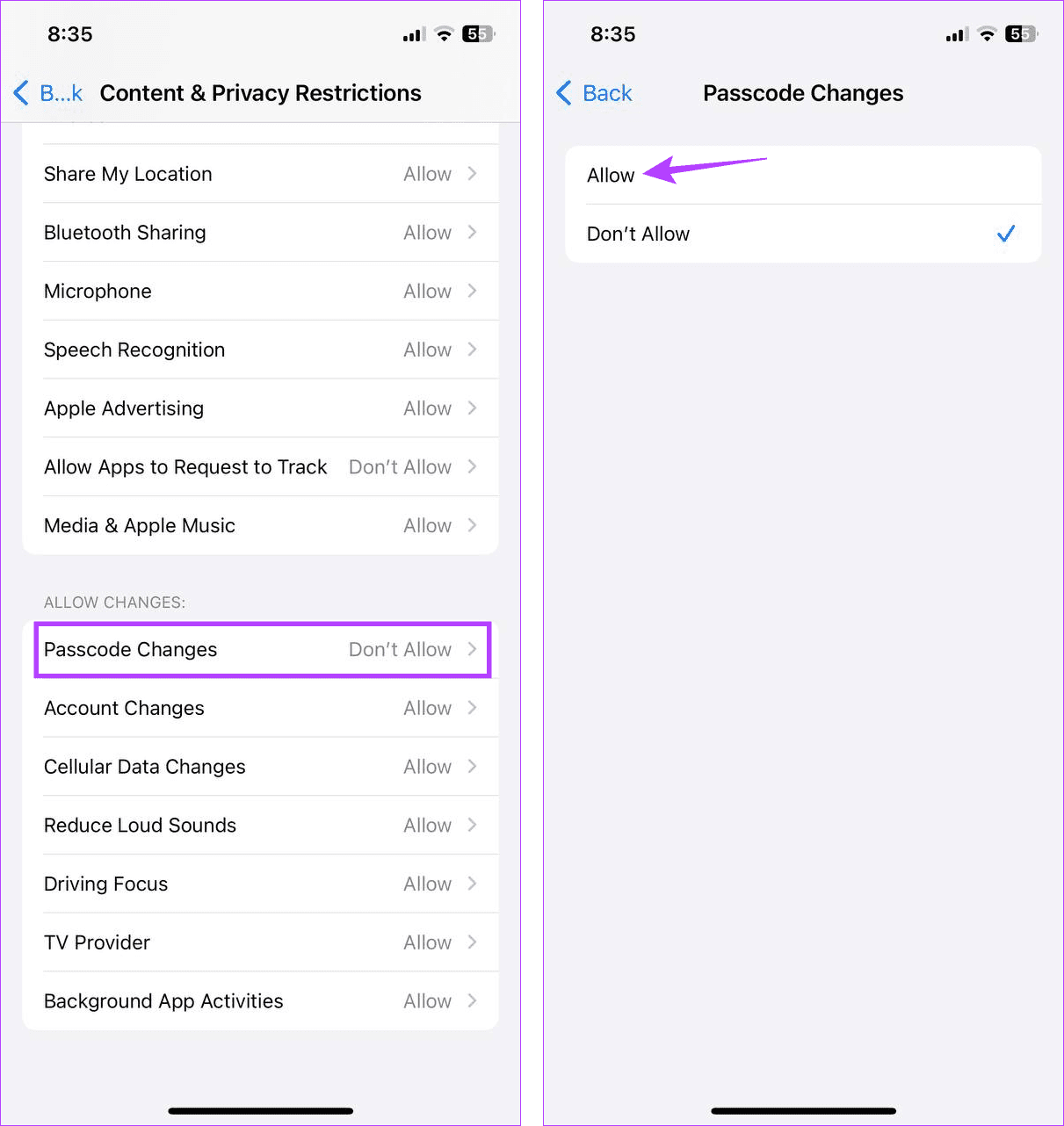
Ora, riavviare l’app Watch sul proprio iPhone e verificare se l’opzione del passcode è visibile.
Correzione 2: Disattivare il Rilevamento del Polso e Altre Impostazioni
Se l’attivazione delle modifiche alla password non funziona, disattivare le impostazioni di Rilevamento del polso insieme all’attività di app e siti web. Questo può aiutare l’impostazione del passcode a funzionare correttamente sull’app Watch. Questa correzione ha dimostrato di essere efficace per molti utenti. Ecco come procedere.
Passo 1: Aprire Impostazioni > toccare Tempo di utilizzo > Disattivare attività di App e Siti Web.
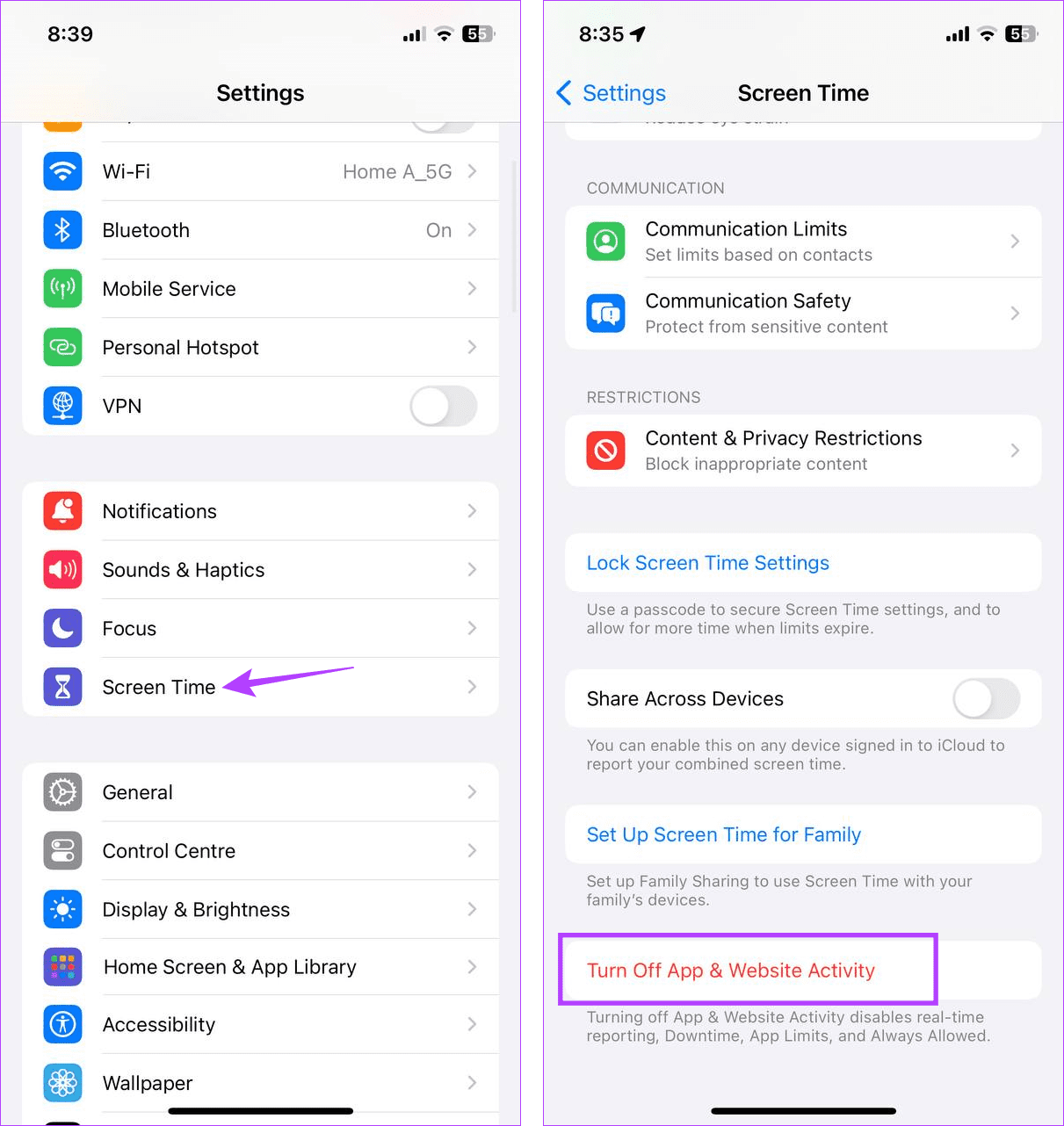
Passo 2: Toccare Disattivare attività di App e Siti Web per confermare.
Passo 3: Successivamente, aprire l’app Watch e toccare Passcode.
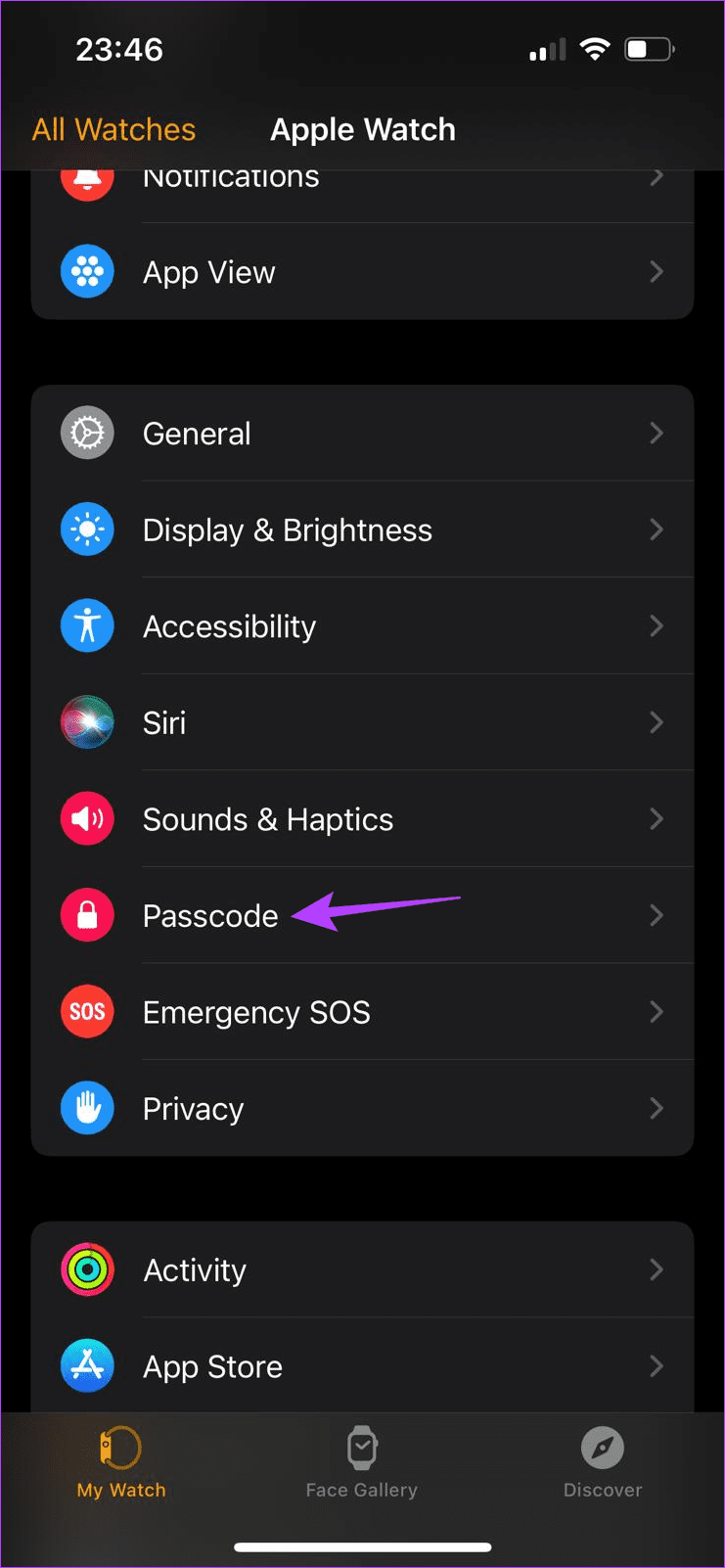
Passo 4: Disattivare l’interruttore per Rilevamento del polso > Disattiva per confermare.
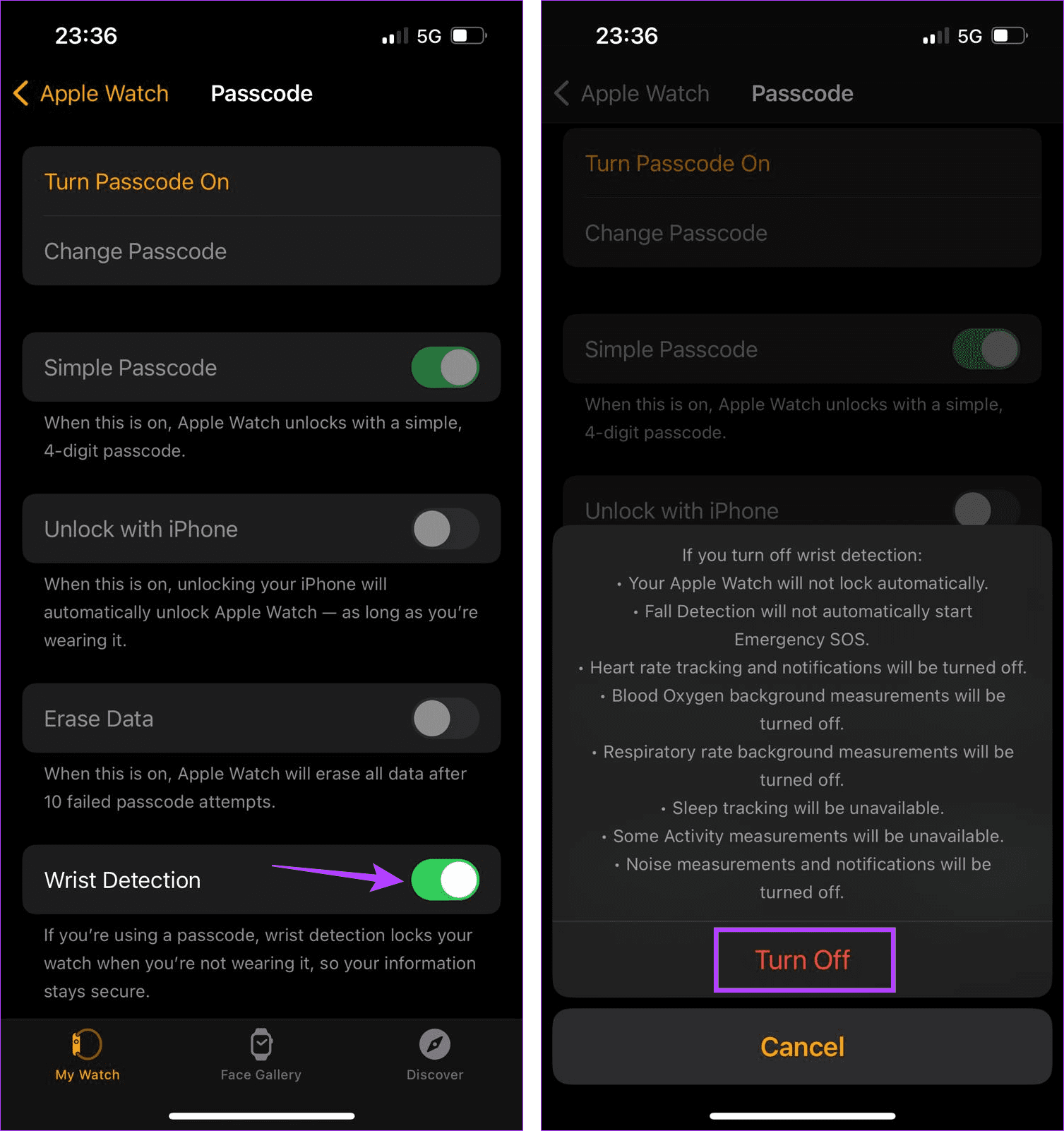
Ora, riavviare l’app Watch e utilizzare il menu delle impostazioni per impostare un passcode per il proprio Apple Watch.
Correzione 3: Provare a Impostare il Passcode Utilizzando l’iPhone
Oltre ad utilizzare l’Apple Watch, è possibile usare l’app Watch sul proprio iPhone per impostare il passcode dell’Apple Watch. Questa opzione è utile nel caso in cui non si riesca a impostare il passcode sull’Apple Watch a causa di un’opzione disattivata o grigia. Ecco come fare.
Passo 1: Aprire l’app Watch > toccare Passcode > Attiva Passcode.
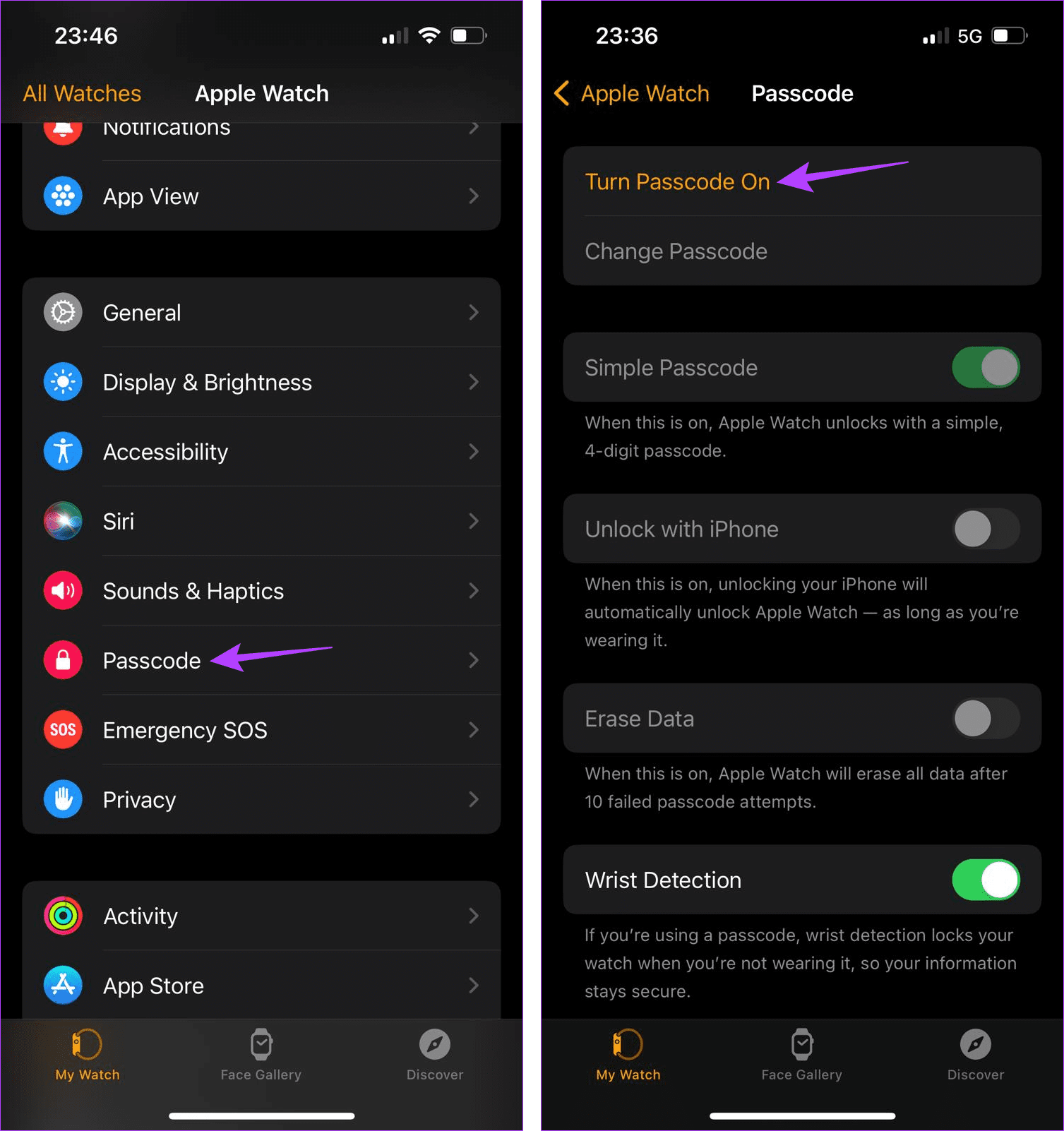
Ora, dovresti ricevere un promemoria sull’Apple Watch per completare il processo di impostazione del passcode. Se ciò non accade, avvicina l’Apple Watch all’iPhone e riprova.
Correzione 4: Ripristinare l’Apple Watch
Se hai provato tutte le precedenti soluzioni e l’opzione del passcode è ancora non disponibile, ripristina l’Apple Watch come ultima risorsa. Questo passaggio eliminerà tutte le impostazioni personalizzate e i dati del tuo orologio. Se abilitata, sarà possibile ripristinare alcuni dati dell’Apple Watch tramite backup. Seguire i passaggi seguenti per eseguire il ripristino.
Passo 1: Aprire l’app Watch > toccare Generale > Ripristina.
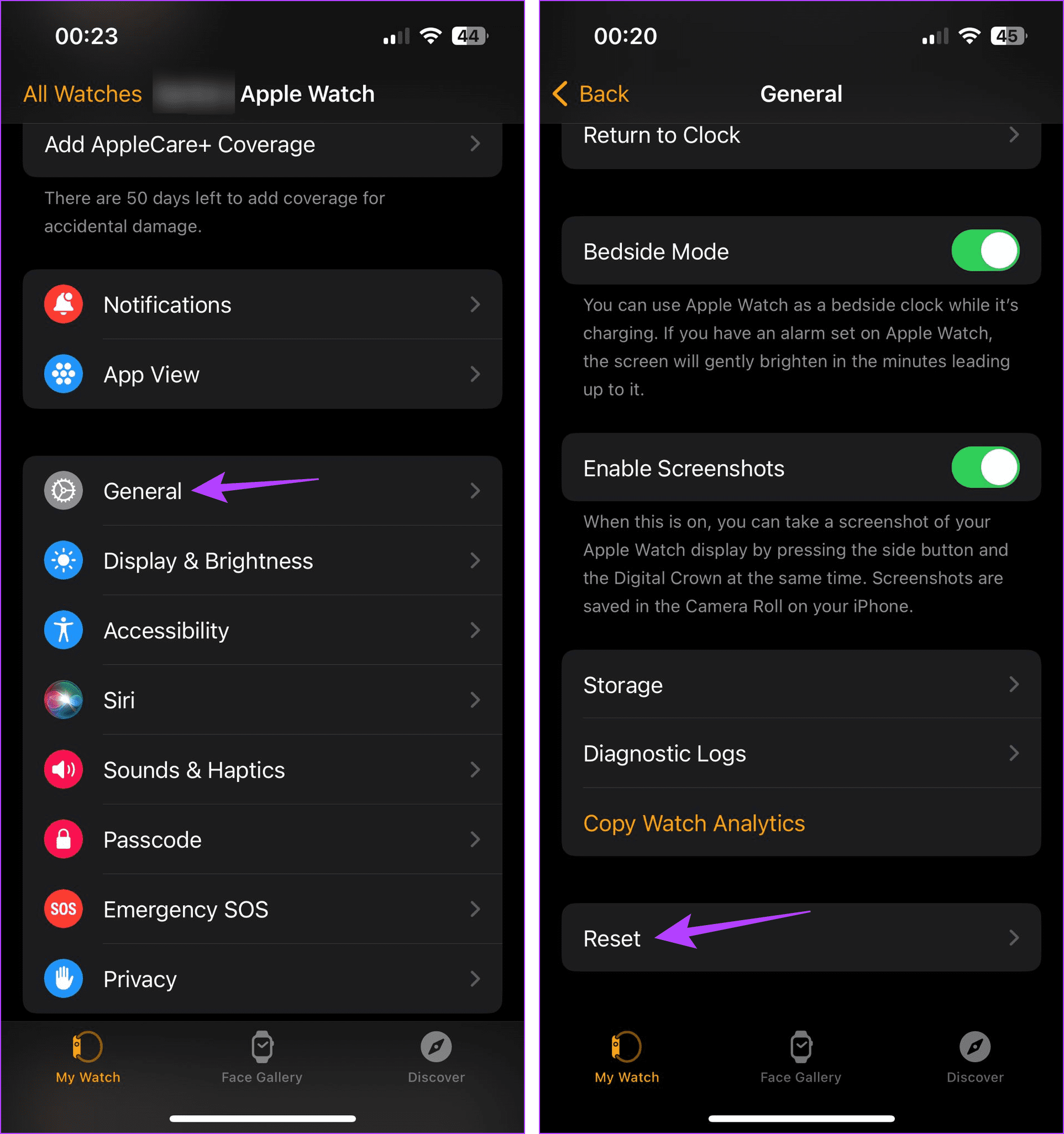
Passo 2: Toccare Cancella contenuto e impostazioni Apple Watch e confermare l’operazione.
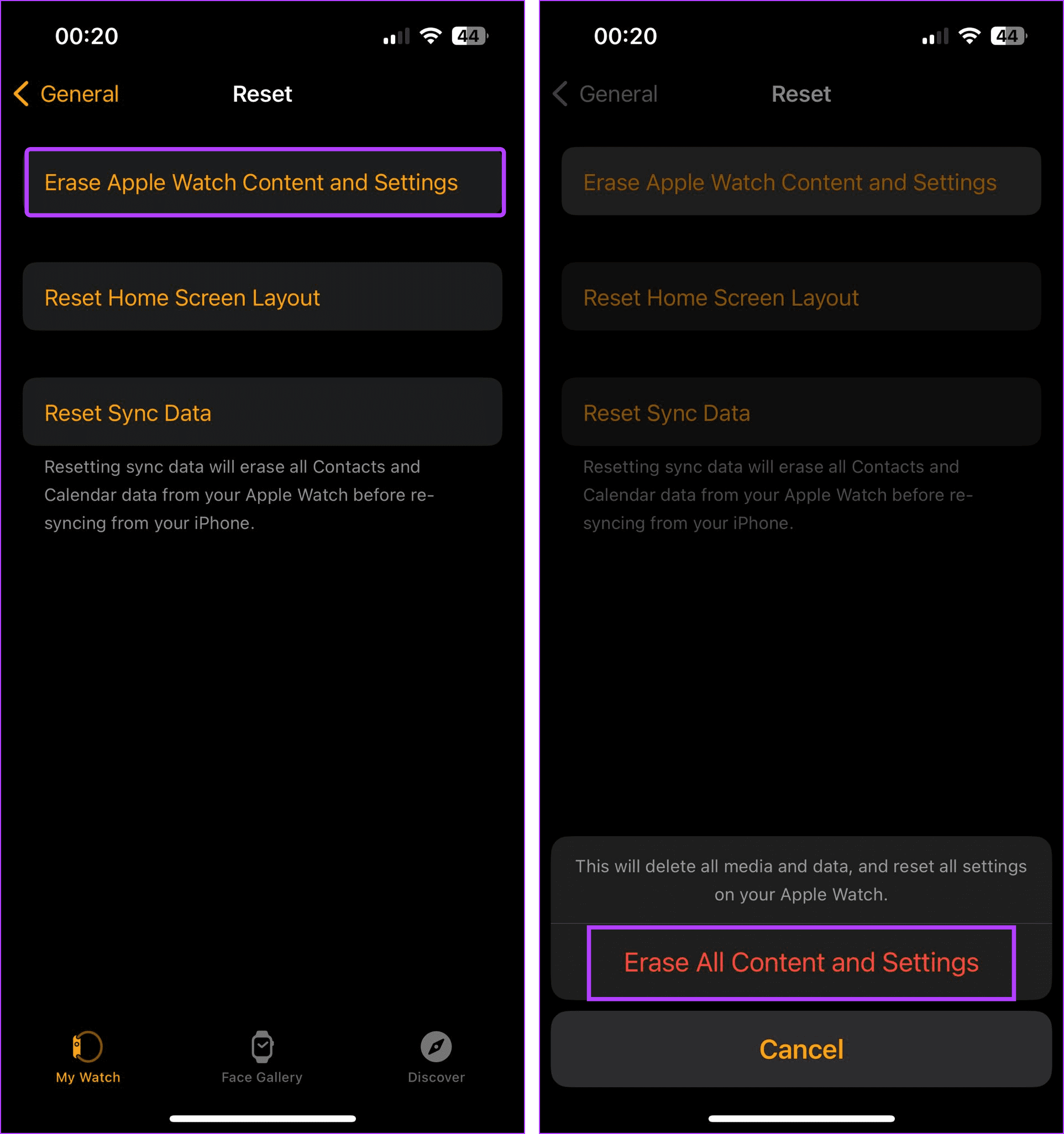
Attendere che il processo di ripristino sia completato. Una volta terminato, riaccoppiare l’Apple Watch, recuperare eventuali dati disponibili e provare a impostare nuovamente il passcode.
Marco Stella, è un Blogger Freelance, autore su Maidirelink.it, amante del web e di tutto ciò che lo circonda. Nella vita, è un fotografo ed in rete scrive soprattutto guide e tutorial sul mondo Pc windows, Smartphone, Giochi e curiosità dal web.